Mutarea aplicaților și crearea dosarelor pe iPhone, iPad sau iPod touch
Poți să organizezi aplicațiile pe ecranul principal, să le plasezi în dosare și să le muți în alte pagini sau ecrane.
Cum să îți organizezi aplicațiile
Apasă lung pe orice aplicație de pe ecran, apoi atinge .
Trage aplicația în alt loc, cum ar fi Dock-ul din partea de jos a ecranului.
Pe iPhone X și modelele ulterioare, atinge OK pentru a salva. Pe iPhone 8 și modele anterioare, apasă butonul principal.
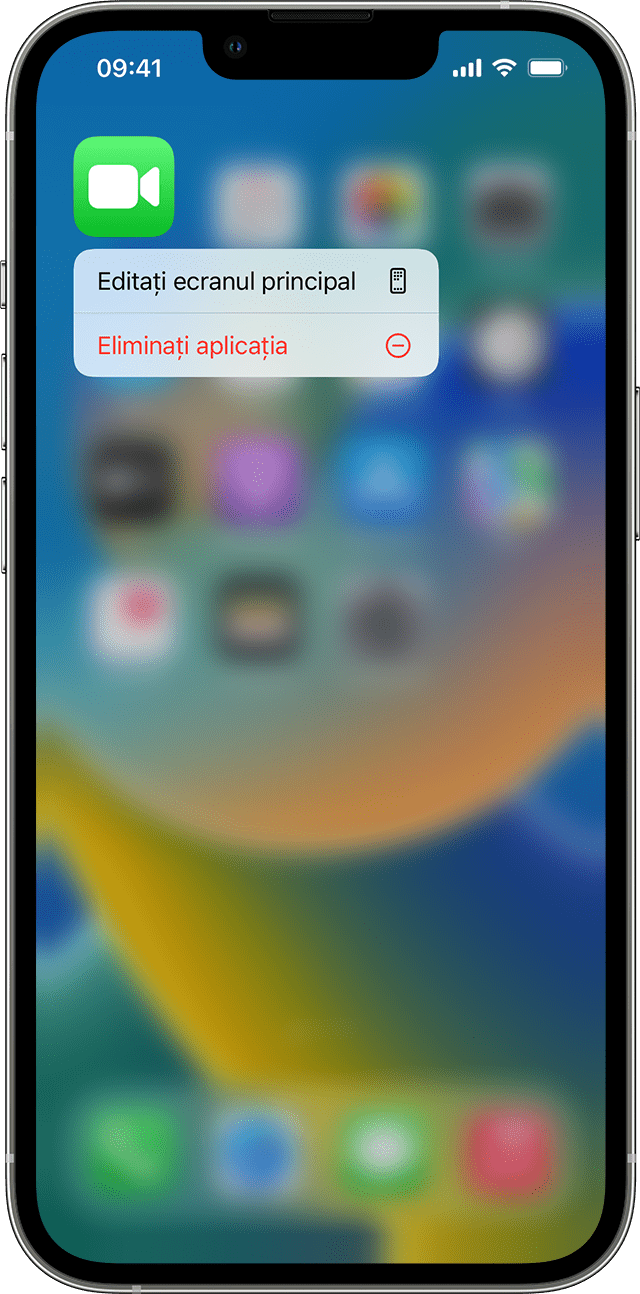
Cum să pui aplicații într-un dosar
Pentru a crea un dosar, atinge lung o aplicație până când aplicațiile oscilează. Apoi trage o aplicație pe o altă aplicație.
Trage aplicații suplimentare în dosar.
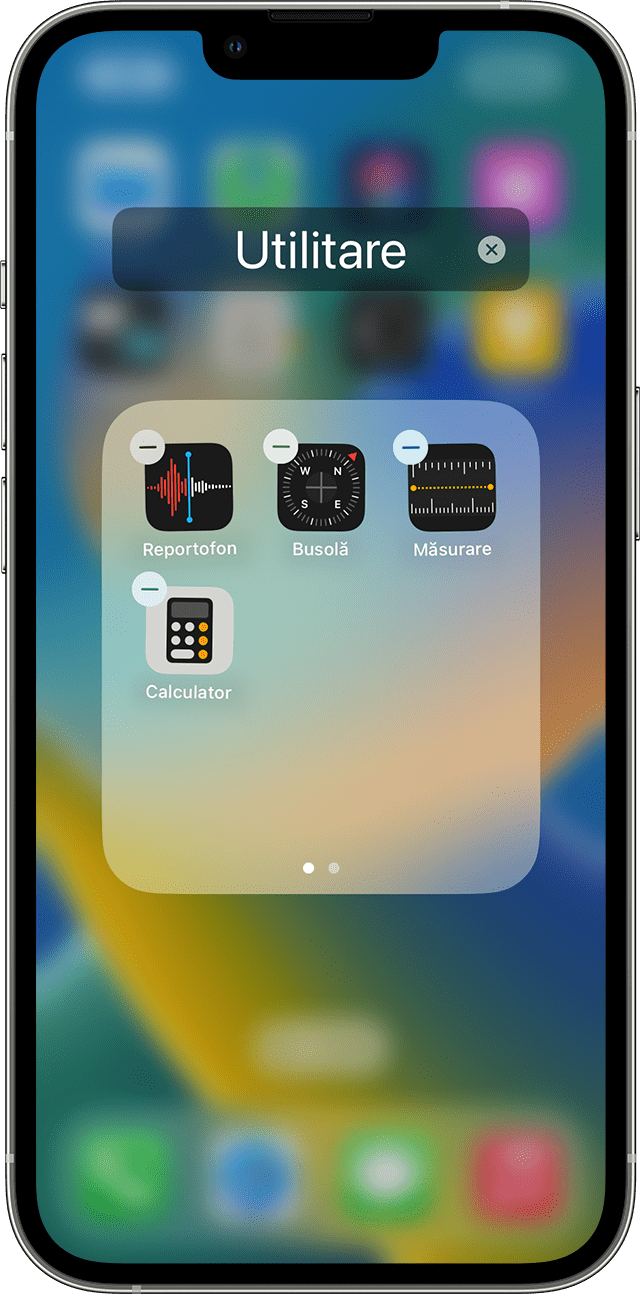
Pentru a denumi dosarul, atinge lung dosarul până când apare meniul de acțiuni rapide. Atinge Redenumiți, tastează numele, apoi atinge OK.
Cum să muți o aplicație pe o altă pagină
Începi cu o pagină de aplicații. Pentru a crea o pagină nouă, atinge lung o aplicație până când aplicațiile încep să se miște în loc, apoi trage o aplicație către marginea dreaptă a ecranului. Poate fi nevoie să aștepți o secundă până la apariția paginii noi. Pentru a șterge o pagină, consolidează toate aplicațiile tale pe un alt ecran principal. Acolo unde nu sunt prezente aplicații, pagina se va șterge.
Atunci când ai mai multe pagini, un punct luminos dintr-un rând de puncte de deasupra zonei Dock indică în ce pagină ești. Poți să muți o aplicație în altă pagină și să creezi pagini noi.
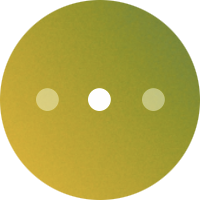
Dacă există puncte la stânga sau la dreapta punctului luminos, poți trage o aplicație către partea dreaptă a ecranului pentru a muta aplicația în pagina următoare din direcția respectivă. Sau glisează spre stânga pentru a vedea aplicațiile din pagina respectivă.
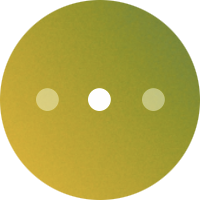
Dacă nu există puncte la dreapta punctului luminos, tragerea unei aplicații către partea respectivă a ecranului va determina crearea unei pagini noi.
Cu iOS 16, vei vedea Căutare în partea de jos, în loc de puncte, până când vei parcurge paginile din ecranul principal. Opțiunea Căutare este disponibilă numai pe iPhone.
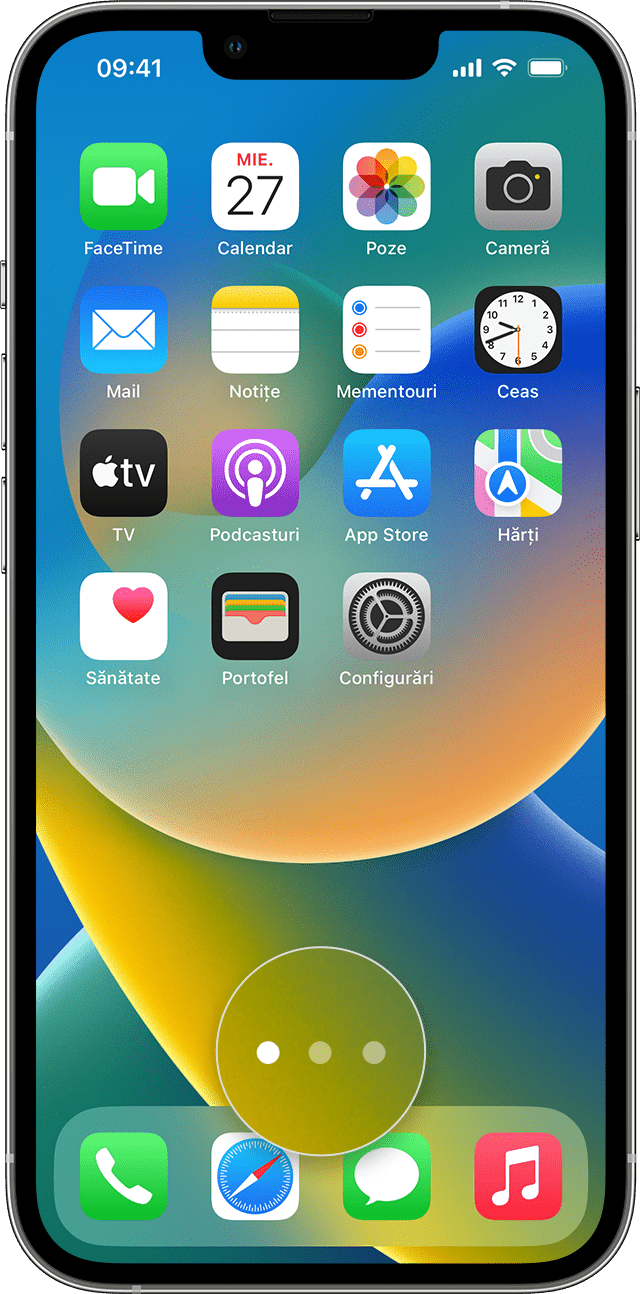
Află mai multe despre aplicațiile din ecranul principal
Personalizează ecranul principal pentru a ascunde pagini de pe ecran, apoi folosește biblioteca de aplicații pentru a găsi aplicațiile.
Află cum să ștergi aplicații pe care le-ai instalat pe iPhone, iPad sau iPod touch.